La hibernación es un modo de ahorro de energía especial en Windows, durante el lanzamiento de los cuales los programas activos y los datos de usuario se almacenan en el disco duro. Después de dejar la hibernación, lo que lleva solo un par de segundos, rápidamente obtendramos un lugar de trabajo preparado en esa condición en la que se dejó. Sin embargo, la desconexión de dicho modo puede ahorrar una pequeña (pero a veces crítica) el número de espacio en el disco C:, desde el archivo en el que se escribe todo el progreso del trabajo, con el tiempo habrá varios gigabytes.
Apague el modo de hibernación en Windows 7 a través de la consola
Para eliminar el modo de hibernación, así como deshacerse de forma segura del archivo HIBERFIL.SYS extremadamente "hinchado", produce tales acciones:
- ir al "inicio";
- en la barra de búsqueda escribimos cmd;
- nos encontramos con el programa cmd.exe en la lista de resultados, haga clic en él botón derecho del ratón;
- en el menú contextual, seleccione "Ejecutar en el administrador";
- ingresamos una contraseña de la cuenta si el sistema lo solicita;
- respondemos "Sí" en el mensaje "Permitir que el programa haga cambios ...?"
- cuando se ejecuta la línea de comando, escriba en él PowerCFG -H OFF;
- haga clic en "Enter" para su ejecución;
- después de estas acciones, el elemento "Hibernación" y los archivos del sistema asociados desaparecerán de Windows.
Puede devolverlos en modo manual - comando powerCFG.exe / Hibernate ON o un programa asistente especial con sitio oficial de Microsoft.(Encuentra y elimina automáticamente varios mal funcionamiento en el sistema operativo).

Deshabilite la hibernación en Windows 7 a través del panel de control
Una forma alternativa de eliminar el modo de hibernación en Windows 7 puede no ser menos útil (por ejemplo, si el primero no funcionó):
- vamos al "inicio" -\u003e "Panel de control";
- seleccione la sección de "Power";
- en la nueva ventana que se abrió a la izquierda, habrá un elemento "Configuración del modo de suspensión";
- dentro, elija "Cambiar adicional ...";
- en el menú Abrir, haga clic en "Dormir" -\u003e "Hibernación después";
- exhibe el parámetro "nunca" o "0 minutos";
- guardamos los cambios.
En consecuencia, si necesita devolver la hibernación, o configurar otras reglas para ir a dormir, todos ellos estarán en la sección descrita.
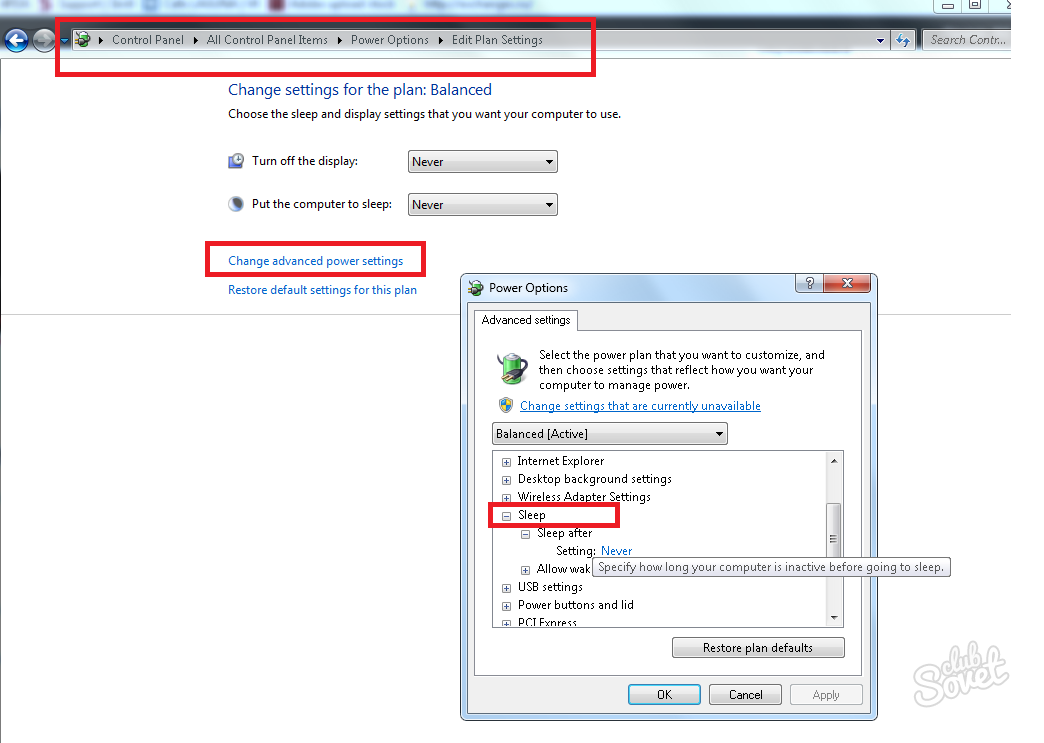
Remoción a través del registro
Una forma universal de resolver muchos problemas en la PC es el Editor del Registro, la configuración de la hibernación no será una excepción. Para deshacerse del régimen innecesario de forma rápida y simple:
- haga clic en Win + R;
- ajustar el comando regedit;
- en el Editor del Registro, vaya a la sucursal. HKEY_LOCAL_MACHINE \\ SISTEMA \\ CurrentControlSet \\ Control \\ Power;
- valores paramétricos Hiberfilesizizepercent y HibernateEnabled. cambiar a cero;
- mantenemos cambios, reiniciamos.
Los ejemplos descritos también están operando en Windows 8.

Hay una diferencia importante entre el modo de suspensión y el modo de hibernación en la PC. Si la alimentación se desaparecerá durante la hibernación (la luz se apagará, o retire la batería de la computadora portátil), la información que queda en el escritorio y grabó HIBERFIL.SYS no desaparecerá en ninguna parte. Después de encender, el progreso será restaurado en intacto.






























